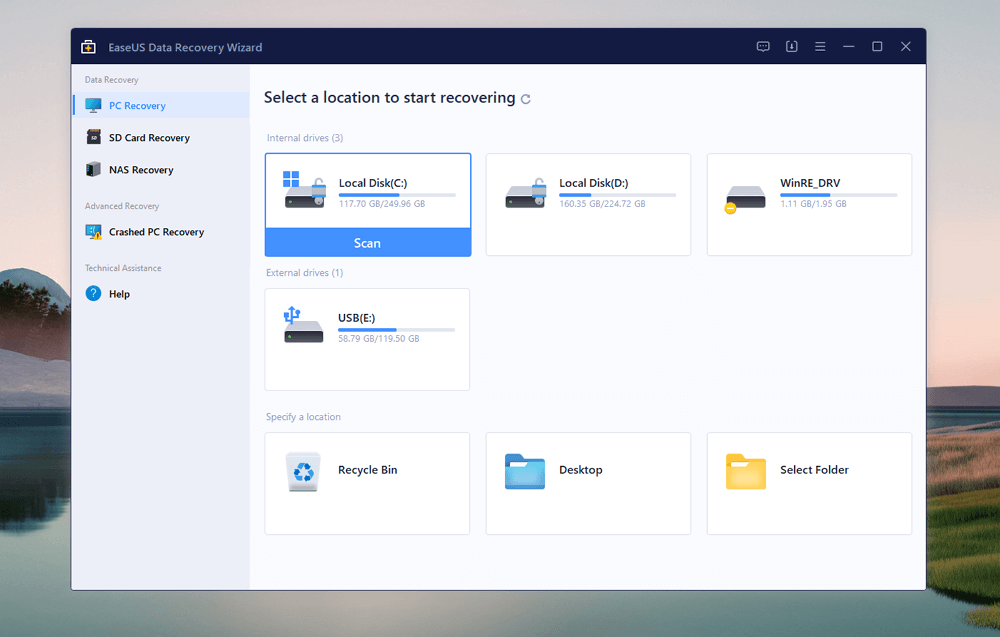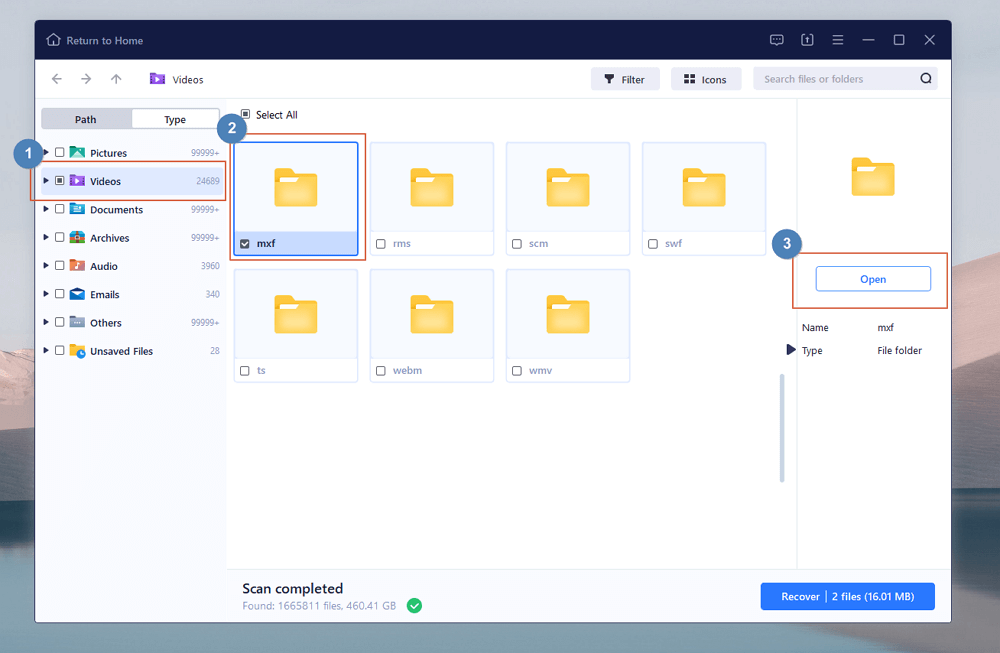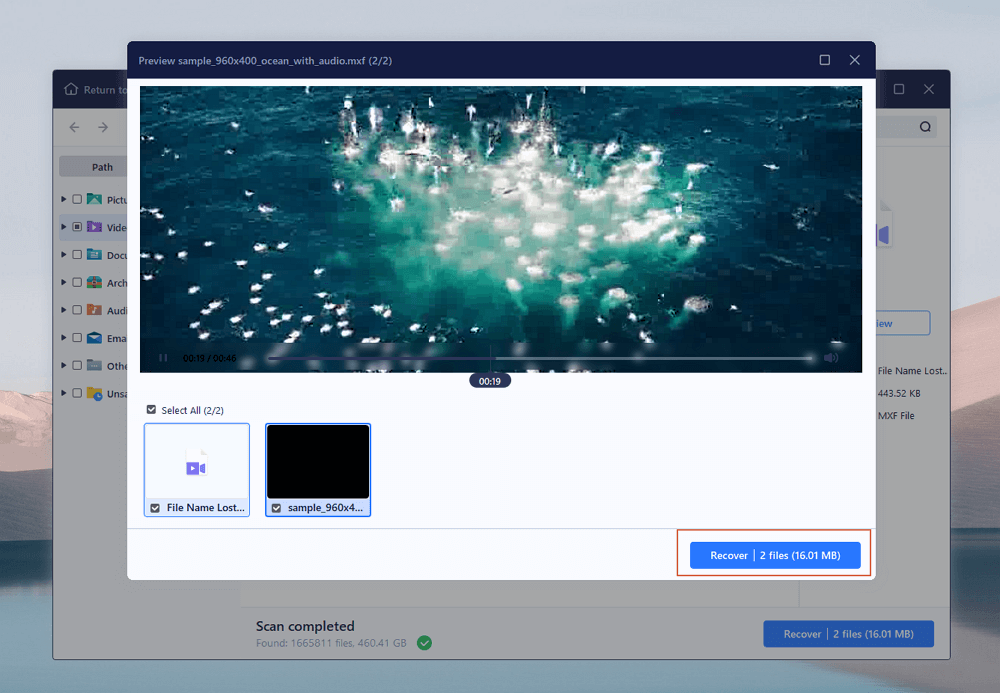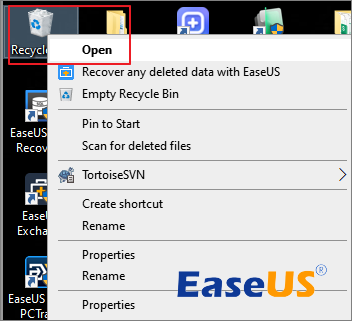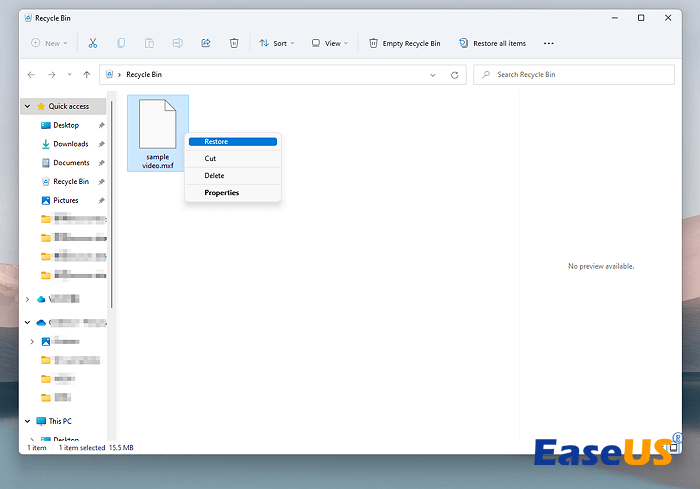تنسيق ملف MXF هو تنسيق حاوية يستخدم لتخزين بيانات الفيديو والصوت الرقمية الاحترافية. يمكن أن تحتوي ملفات MXF على تدفقات متعددة من الفيديو والصوت وبيانات التعريف، مما يجعلها تنسيقًا مفضلاً في صناعات إنتاج البث والأفلام والفيديو.
بعد حذف مقاطع فيديو MXF، هل من الممكن استعادتها؟ بالتأكيد، سنناقش طريقتين سريعتين وبسيطتين لمساعدتك في استعادة ملفات فيديو MXF المحذوفة على جهاز كمبيوتر يعمل بنظام Windows. اقرأ بعناية واتبع البرنامج التعليمي في هذا المقطع.
الطريقة الأولى والأكثر فعالية لاستعادة ملفات الفيديو المحذوفة .mxf هي تنزيل برنامج استرداد الفيديو الموثوق به. فيما يتعلق بالجدارة بالثقة، نعني أنه يجب عليك العثور على برنامج آمن تدعمه شركة موثوقة، ويمكن لـ EaseUS Data Recovery Wizard تلبية احتياجاتك.
يمكنك الثقة بنسبة 100% في برنامج الاسترداد هذا الذي طورته شركة EaseUS، وحصل على تقييم 4.7 من Trustpilot.
قد تسأل كيف يمكنني استعادة مقاطع الفيديو المحذوفة نهائيًا . في الواقع، لا تختفي مقاطع فيديو MXF المحذوفة من جهاز التخزين؛ يمكنك استخدام أداة استرداد قوية مثل EaseUS Recovery Wizard للعثور عليها.
يمكن أن يساعدك هذا البرنامج في استرداد ملفات MXF المحذوفة من أجهزة متعددة، مثل أجهزة الكمبيوتر المحلية ومحركات الأقراص الصلبة الخارجية ومحركات أقراص USB المحمولة وبطاقات SD.
الآن، اتبع البرنامج التعليمي خطوة بخطوة لاستعادة ملفات MXF لاستعادة جميع ملفات فيديو MXF المحذوفة باستخدام EaseUS Data Recovery Wizard:
الخطوة 1. قم بتشغيل أداة استرداد الفيديو EaseUS MXF، وحدد القرص المحلي أو القرص الصلب الخارجي، ثم انقر فوق "مسح".
الخطوة 2. ملفات MXF هي جميعها مقاطع فيديو، لذا يجب عليك النقر فوق علامة التبويب "النوع" واختيار "مقاطع الفيديو" لعرض ملفات الفيديو المحذوفة واستعادتها . قم بالتمرير لأسفل للعثور على مجلد MXF.
الخطوة 3. يُسمح لك بالتحقق من مقاطع فيديو MXF مسبقًا باستخدام خيار المعاينة. وأخيرًا، يمكنك النقر فوق "استرداد" واختيار موقع لحفظ ملفات MXF القابلة للاسترداد. يمكن أن يساعدك هذا البرنامج أيضًا في استعادة ملفات الفيديو الكبيرة المحذوفة .
ملاحظة: إذا كنت تستخدم QuickTime لتسجيل مقاطع فيديو MXF على جهاز Mac وحذفها، فقم بتنزيل إصدار Mac من EaseUS Data Recovery Wizard لاستعادة مقاطع الفيديو المحذوفة على جهاز Mac .
إذا لم يمض وقت طويل منذ أن تم حذف ملفات فيديو MXF، فمن حسن الحظ أنك قد تجدها في سلة محذوفات Windows. سيحتفظ Windows تلقائيًا بالملفات المحذوفة في مجلد سلة المحذوفات لمدة 30 يومًا لمساعدة المستخدمين على استعادة الملفات المحذوفة بسهولة.
من الضروري تعلم هذه الطريقة في حالة مواجهة فقدان البيانات في المرة القادمة. تحقق من كيفية استعادة مقاطع فيديو MXF المحذوفة من سلة المحذوفات:
الخطوة 1. حدد موقع مجلد سلة محذوفات Windows بسرعة على سطح المكتب. إذا لم تتمكن من العثور عليه، فحاول البحث باستخدام مربع بحث Windows.
الخطوة 2. انقر نقرًا مزدوجًا فوق المجلد لفتحه. أو يمكنك النقر بزر الماوس الأيمن واختيار "فتح".
![افتح مجلد سلة المحذوفات]()
الخطوة 3. ابحث عن ملف فيديو MXF المحذوف واستعادته بالنقر بزر الماوس الأيمن > استعادة.
![استعادة ملفات MXF المحذوفة من سلة المحذوفات]()
إذا لم تظهر سلة المحذوفات شيئًا، فيجب عليك العودة إلى الطريقة الأولى واستعادة مقاطع فيديو MXF المحذوفة باستخدام برنامج استرداد سلة المحذوفات .
خاتمة
بعد تعلم كل هذه الطرق، يجب أن تعلم أنه من الممكن استرداد مقاطع فيديو MXF باستخدام برنامج الاسترداد EaseUS بعد الحذف. قم بتنزيله الآن، ويمكنك أيضًا الاتصال بخدمات استعادة البيانات الاحترافية في EaseUS لاستعادة مقاطع الفيديو الخاصة بك عبر الإنترنت.
الأسئلة الشائعة حول استعادة فيديو MXF
يسعدني أنك قرأت المقطع بأكمله، ونأمل أن تتمكن من معرفة المزيد حول استرداد فيديو MXF في جزء الأسئلة الشائعة هذا.
1. هل يمكنني استعادة مقاطع فيديو MXF المحذوفة نهائيًا؟
عندما تقوم بحذف مقاطع فيديو MXF نهائيًا، فلا يزال بإمكانك استرداد ملفات الفيديو باستخدام برنامج احترافي لاستعادة البيانات مثل EaseUS Data Recovery Wizard. لن تختفي الملفات فورًا عندما تختار حذفها؛ ستبقى البيانات حتى تحل المعلومات الجديدة محل البيانات القديمة.
2. كيف يمكنني استعادة ملفات MXF المحذوفة بدون برامج؟
إذا كان لديك نسخ احتياطية لفيديو MXF، فيمكنك نسخ ملفات فيديو MXF مباشرةً من قرص النسخ الاحتياطي واستعادتها. عندما لا يكون لديك نسخ احتياطية، انتقل للتحقق من مجلد سلة المحذوفات لنظام التشغيل Windows 11/10 واستعادة مقاطع فيديو MXF المحذوفة.
3. هل يمكنني استرداد ملف MXF على جهاز Mac؟
بالتأكيد، يمكنك استرداد ملف MXF على جهاز Mac بالطرق التالية:
- 1. قم بتطبيق معالج استعادة البيانات EaseUS لنظام التشغيل Mac
- 2. استعادة ملفات MXF المحذوفة من النسخة الاحتياطية لـ Time Machine
- 3. تحقق من Mac Trash واستعد مقاطع فيديو MXF المحذوفة
![]()
![]()
![]()
![]()
![]()
![]()